Alle brukere vet om dødens blå skjerm,eller BSoD (blue screen of death). Mange tror at dette er en feil som betyr avslutning av operativsystemet, som bare kan kureres ved å installere på nytt. Men få mennesker vet at slike feil er merket forskjellig i henhold til årsaken til systemfeilen. Et godt eksempel på dette er 0x0000007b Windows 7 ved oppstart.
Å bli bedre kjent med hverandre
Du kan se feilnummeret helt på slutten av teksten.på en blå skjerm. Det vil se slik ut: stop 0x0000007b. Med denne koden forteller datamaskinen nøyaktig hva som er årsaken til BSoD. Denne koden indikerer at Windows 7-operativsystemet ikke var i stand til å få tilgang til systempartisjonen ved oppstart. Dette betyr at problemene kan være som følger:
- driveren som er ansvarlig for den første oppstarten av operativsystemet fra harddisken mangler eller er skadet;
- maskinvareinkompatibilitet eller problemer;
- dataene i Windows-registeret om driverne som er ansvarlige for oppstart av systemet er skadet;
- oppstartssektoren til driveren som er ansvarlig for oppstart av systemet, er infisert eller slettet av antiviruset.
Som du kan se, kan BSoD 0x0000007b i Windows7 og XPoppstår av forskjellige årsaker, og de er alle plassert i forskjellige områder av datasystemet. Derfor, for mer nøyaktig å identifisere årsaken til funksjonsfeilen og komponere den påfølgende "behandlingen", er det nødvendig å vurdere hvert problem separat.

Stopp 0x0000007b på grunn av maskinvareinkompatibilitet
Det er mange datamaskiner og bærbare datamaskiner nåutstyrt med muligheten til å utvide diverse maskinvare (operativkort, skjermkort, harddisk). For at tilleggsdelen skal sitte som hånd i hanske og ikke skape problemer, må du sjekke kompatibiliteten med hovedkortet. Noen gjør det ikke, hvoretter den nye delen ikke lar datamaskinen starte, og en BSoD-feilstopp 0x0000007b vises i Windows.
Dette problemet løses som følger.Først av alt bør dødsskjermen vises etter tilkobling av den nye maskinvarekomponenten. For å sjekke for inkompatibilitet, må du trekke ut denne delen, og deretter starte datamaskinen på nytt. Hvis alt er bra, så er problemet henne. Hvis det er flere tilkoblede deler (for eksempel datamaskinen ble satt sammen i deler), må du ta ut hver og en etter tur (hvis det selvfølgelig er sammenkoblede) til datamaskinen starter opp.
Hvis alt annet feiler, bør du ikke demontere alt og kaste det i søpla, fordi problemet 0x0000007b Windows 7 ved oppstart kan skjule seg i systemet.
Feil i driveren
Problemet kan ligge i enhetsdrivere,som er ansvarlige for den første innlastingen av operativsystemet. For eksempel ble en gammel harddisk erstattet med en nykjøpt, hvoretter Windows 7-feilen 0x0000007b oppsto ved oppstart. Eller en ugyldig skrue ble flyttet fra en gammel datamaskin. Samtidig byttet ikke systemet av en eller annen grunn eller installerte ikke driveren på en ny enhet.
Vi løser dette problemet slik.Vi returnerer den gamle harddisken til sin plass, hvoretter vi laster ned driverpakken, i henhold til merket på harddisken vi vil installere. Installer deretter en oppstartsdisk eller USB-flash-stasjon med disse driverne ved å bruke et av programmene (Alcohol 120, UltraISO, Nlite, etc.). Vi legger en uidentifisert harddisk på sin fremtidige plass. Etter å ha startet datamaskinen, gå inn i BIOS og legg diskettstasjonen eller USB-flashstasjonen i første omgang i prioriteten til oppstartbare enheter (den bør være i BOOT-menyen). Deretter kjører vi driverinstallasjonen fra disken. Etter å ha installert driveren starter vi datamaskinen på nytt og jobber. Nå bør Windows XP-oppstartsfeil 0x0000007b og Windows 7-oppstart være borte.
Antivirus problem
Det hender noen ganger at antivirusprogrammetfeiler en viktig operativsystemfil for et virus eller spionprogram. Deretter blokkerer den det eller sletter det infiserte objektet. Som et resultat stiller en overrasket PC-bruker spørsmålet: "Feil 0x0000007b, jeg kan ikke starte Windows - hva skal jeg gjøre?" I dette tilfellet kan det også hjelpe å installere driveren på nytt, men hvor er garantien for at antivirusprogrammet ikke vil fjerne det igjen?
Det er best å fortsette som følger.Slå på datamaskinen og trykk F8 før du laster inn operativsystemet. I listen som vises, velg "Siste kjente gode konfigurasjon". Etter at operativsystemet har startet opp, må du slå av antiviruset og rulle tilbake systemet til den viktige filen er slettet. Dette gjøres på følgende måte: "Start - Alle programmer - Tilbehør - Systemverktøy - Systemgjenoppretting". Deretter velges den lagrede konfigurasjonen etter dato og gjenopprettingen er utført. Når alt er tilbake til det normale, må du erstatte antivirusprogrammet eller i det minste legge til Windows-mappen til unntakene.
Problemer i registeret
Feil 0x0000007b Windows 7 ved oppstart kanoppstår når du bytter ut et gammelt hovedkort med et nytt. Problemet er at Windows, som ligger på harddisken, ikke kan laste inn riktig driver for det nye hovedkortet. Dette problemet er løst gjennom registeret, og det er bedre å ta vare på det på forhånd, siden uten hovedkortet vil det absolutt ikke være mulig å starte datamaskinen.
Vi går til Start-menyen og skriver navnet i søkettjeneste "Kjør" eller trykk Win + R. I linjen i vinduet som vises, skriv inn regedit-kommandoen, hvoretter vi kommer inn i registerredigereren. Her går vi på følgende måte: HKEY_LOCAL_MACHINE - SYSTEM og slett (eller bedre bare gi nytt navn) mappen MountedDevices. I samme systemmappe går du til CurrentControlSet - tjenester, hvor vi finner følgende seksjoner: Amdsata, Amdide, Ayapi, Amdxata, Intelide, Pciide, Msahci.
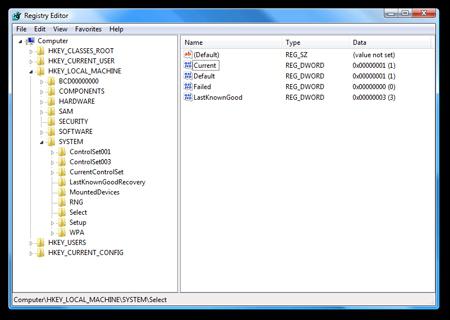
I hver slik seksjon ser vi etter Start-dokumentet og endrer verdien til 0. Etter det kan du trygt bytte hovedkort, som skal fungere uten problemer.
Feildiagnostikk
Det hender ofte at nedlastingen skjer først,feil 0x0000007b når du laster inn Windows, og etter et brøkdel sekund etter det - en omstart av systemet. Dette gir ikke noe bra, siden uten en blå skjerm er det umulig å diagnostisere årsaken til en funksjonsfeil. Men denne funksjonen er lett deaktivert.
Klikk på "Min datamaskin" med høyre museknapp oggå til "Egenskaper". Deretter velger du "Ytterligere systemparametere". I delen "Oppstart og gjenoppretting", klikk "Alternativer". Et nytt vindu åpnes, hvor du i delen "Systemfeil" fjerner merket for "Utfør automatisk omstart". Nå, under en krasj, i stedet for å starte på nytt, vil en feil bli kastet.

Feilen kan identifiseres med følgende informasjon:
- INACCESSIBLE_BOOT_DEVICE - type feil. Det er alltid skrevet øverst på skjermen med store bokstaver med understrek.
- STOPP: 0x0000007b (...) - heksadesimal feilkode, alltid plassert nederst på skjermen.

Disse to tegnene er nok til å fastslå hva feilen er og hvordan den kan løses.
Se hendelser
Forstå hvorfor Windows 7 ikke starter opp, BSoD0x0000007b dukket opp og hva du skal gjøre med det, kan du ikke bare i henhold til informasjonen ovenfor. Du kan bruke Event Viewer til å finne årsakene til systemfeil. Det er lett å finne dem: "KontrollpanelAdministrative VerktøyViser hendelseslogger". Mest sannsynlig vil hendelsestypen være "Kritisk", hvor du kan se antall feil for ulike tidsperioder: siste time, dag, uke. Ved å klikke på plusstegnet kan du utvide listen, som vil indikere generell informasjon om feilen. Ved å dobbeltklikke på en hendelse vil du åpne et vindu med en detaljert beskrivelse av problemet, som du kan trekke noen konklusjoner på.

Hvis hendelsesopptaksfunksjonen er deaktivert, bør duslå den på. Vi går til de allerede kjente datamaskinegenskapene i de ekstra systemparametrene. Vinduet og delen er de samme: "Oppstart og gjenoppretting" og "Systemfeil". Merk av i boksen ved siden av "Skriv hendelser til systemloggen" og sett "Kernel memory dump" i feilsøkingsinformasjonsposten. Du kan også angi en fil hvor hendelser skal registreres.

Som konklusjon
Det er verdt å huske at datamaskinen ikke gir feilbare sånn, de må leses, for å korrigere uten å vite hva som er meningsløst og ubrukelig. Og denne saken er intet unntak. Enhver BSoD-feil kan identifiseres og fikses på en rekke måter, ikke bare ved å installere Windows på nytt.












